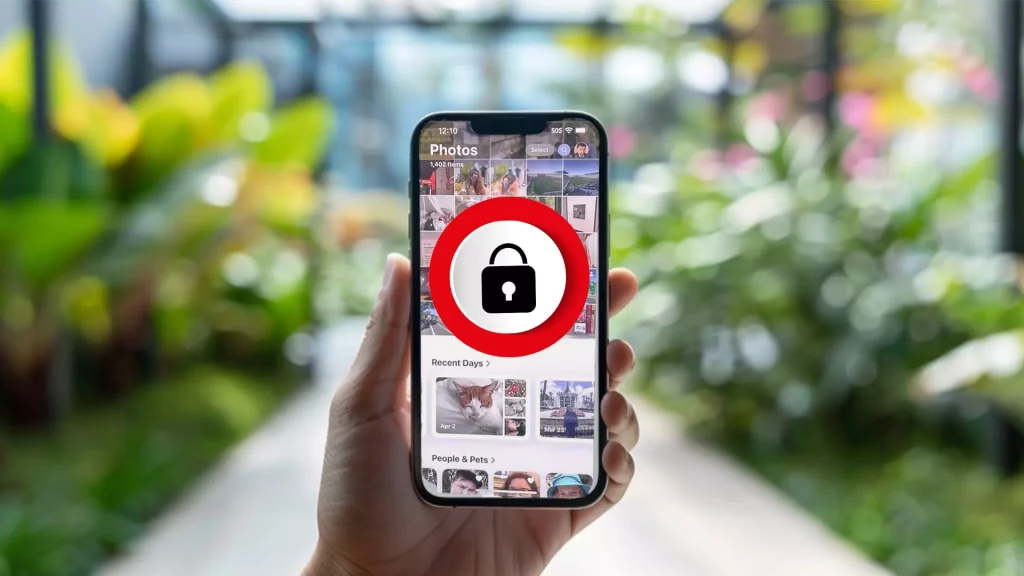
عکسها و فیلمهایی روی آیفون خود دارید که نباید دیگران ببینند؟ برخلاف آنچه به نظر میرسد، مخفی کردن عکس در ایفون بسیار آسان است. شما میتوانید بدون نیاز به نصب برنامه خاصی این کار را انجام دهید و عکسها و فیلمهای خود را از چشم دیگران پنهان کنید. البته برنامههای خوبی و قدرتمندی هم برای پنهان کردن عکس در ایفون وجود دارند که امکانات جالبی را در اختیارتان میگذارند.
پس اگر بهدنبال روشی برای مخفی کردن و رمز گذاشتن روی عکس ها و فیلم ها در آیفون خود هستید، ادامه مطلب را بخوانید. در این مطلب هم با 2 ترفند هاید کردن عکس در ios آشنا خواهید شد و هم با 4 برنامه پنهان کردن عکس در گالری آیفون.
برنامه Photos یا همان گالری روی هر آیفونی از قبل نصب شده است. این برنامه قابلیتهای زیادی برای ویرایش، اشتراکگذاری و غیره دارد. از همه مهمتر دارای گزینهای برای مخفیکردن عکسهاست که بهترین روش برای هاید کردن عکس در ایفون است. برای استفاده از این گزینه بسته به این که کدام نسخه iOS روی آیفون شما نصب است، باید یکی از روشهای زیر را دنبال کنید:
احتمالا دوست دارید بدانید: چگونه برنامه های ایفون را قفل کنیم؟ 6 روش برای رمز گذاشتن روی اپ های ایفون
اگر روی آیفون شما ios 16 یا نسخههای جدیدتر آن نصب است، فقط با دو ضربه میتوانید عکسهای خود را مخفی کنید. کافی است:
با این کار عکسهای شما از گالری حذف شده و در آلبوم مخفی آیفون قرار میگیرد؛ اما این پوشه مخفی آیفون کجاست؟ درباره پوشه مخفی گالری ایفون در ادامه بیشتر توضیح میدهیم.

بهترینها را برای گوشی خود بخرید: لوازم جانبی آیفون
نحوه مخفی کردن عکس در ایفون 6 و سایر مدلها که ios 15 یا نسخههای قدیمیتر روی آنها نصب است، کمی فرق دارد. در این آیفونها باید:


بیشتر بخوانید: چگونه رمز عبور ایفون را عوض کنیم؟ در هفت مرحله
تا این جا نحوه هاید کردن عکس در ایفون را یاد گرفتید؛ اما احتمالا سوالات جدیدی در ذهنتان مطرح شدهاند؛ مثل این که اگر روزی بخواهید عکس مخفی شده را ببینید؛ باید چه کار کنید؟ اصلا عکس های هاید شده در ایفون کجا میروند؟ یا این که چگونه عکس های هاید شده در ایفون را برگردانیم؟ در ادامه به جواب تمام این سوالات میرسید.
بیشتر بخوانید: چطور درصد سلامت باتری آیفون را مشاهده کنیم؟
مراحلی که برای پیداکردن عکسهای مخفی باید پشت سر بگذارید؛ در ios 16 و نسخههای جدیدتر آن متفاوت از نسخه قبلی است.
برای مشاهده عکس های مخفی در ios 15 و نسخههای قدیمیتر از آن باید:


نکته: مخفی کردن عکس در ایفون با برنامه photo خیلی راحت است؛ اما یک مشکل بزرگ دارد. احتمالا خود شما هم متوجه شدید، هر کسی که آیفون شما را در دست داشته باشد، میتواند خیلی راحت نگاهی به آلبوم عکسهای Hidden شما بیندازد. چون در این روش عکسها فقط در گالری و آلبوم اصلی پنهان میشوند. خبر خوب این است که شما میتوانید آلبوم عکسهای مخفی شده خود را هم از دیدها پنهان کنید.
به کارتان میآید: 3 روش بستن برنامه ها در آیفون
تا اینجا یاد گرفتیم که با پوشه مخفی چگونه عکس ها را در آیفون مخفی کنیم؛ با این وجود هنوز عکسها به صورت کامل پنهان نمیشوند. چون خود این پوشه تحت عنوانHidden در گزینه Utilities وجود دارد و هر کسی میتواند به آن سر بزند. پس برای افزایش بیشتر امنیت باید آلبوم Hiddenیا پوشه مخفی آیفون را هم از دیدها پنهان کنید؛ چگونه؟ کافی است مراحل زیر را طی کنید:
حالا دیگر هیچ اثری از پوشه مخفی در گالری آیفون وجود ندارد. اگر زمانی خود شما خواستید که نگاهی به عکسهای پنهانشده بیندازید، باید این مسیر را دوباره طی کرده و گزینه Hidden Album را فعال کنید.
باورتان میشود که برای مخفی کردن عکس در آیفون یا رمز گذاشتن روی عکس در ایفون میتوانید از برنامه Notes استفاده کنید؟ کافی است که عکسی را به یادداشتی اضافه کنید و برای آن یادداشت یک رمز بگذارید. البته یادتان باشد که عکس را از گالری خود هم حذف کنید. بیایید ببینیم که با این ترفند چگونه در ایفون عکس هاید کنیم.
حتما بخوانید: 3 ترفند کاربردی برای حذف عکس تکراری در آیفون
برای مخفی کردن یک عکس در iOS 16 و نسخه های جدیدتر آن با Notes باید:


مراحلی مخفی کردن عکس در ایفون با برنامه Notes در ios 16 و ios 15 بسیار شبیه است. با این وجود، کمی گزینهها تفاوت دارند:


اگر دو روش قبلی به نظرتان جالب نبود، میتوانید از برنامههای هاید کردن عکس در ایفون کمک بگیرید که تعدادشان کم هم نیست. با این وجود، چون قرار است عکسها و فیلمهای حساس خود را به دست این اپلیکیشنها بسپارید، بهتر است به سراغ هر برنامهای نروید. در ادامه 4 برنامه مخفی کردن عکس در ایفون رایگان و مطمئن را به شما معرفی میکنیم:
معرفی کاربردی ترین برنامه ها در گوشی آیفون
Best Secret Folder: یک برنامه جذاب برای پسورد گذاشتن روی عکس در ایفون است که قابلیتهای زیادی دارد. مثلا: زمانی که یک فرد غیرمجاز سعی در بازکردن این برنامه دارد، با پخش صدا هشدار میدهد. همچنین، تلاشهای ناموفق دیگران را دریابی میکند. اگر هم کسی بیشتر از چهاربار رمز را وارد کند، از او عکس میگیرد.
Private Photo Vault Pro: این برنامه نه تنها به شما کمک میکند تا عکسهای خود را مخفی کنید؛ بلکه قابلیتهای جالب دیگری هم در اختیارتان میگذارد. مثلا به شما اجازه میدهد تا یک رمزعبور و یک پوشه امن جعلی درست کنید. زمانی که کسی شما را ودار به بازکردن برنامه میکند، با این رمزعبور و پوشه جعلی میتوانید او را فریب دهید. بهعلاوه، از کسی که تلاش میکند تا وارد برنامه شود، مخفیانه عکس میگیرد.
Keepsafe: با این برنامه هم میتوانید عکسهای خود را مخفی کنید. بهعلاوه، برای پسورد گذاشتن روی عکس های آیفون با کد یا تاچآیدی هم میتوانید روی این برنامه حساب کنید.
Secret Calculator: آیا تابهحال برنامه مخفی کردن عکس در ایفون ماشین حساب مانند دیدهاید؟ این برنامه در ظاهر یک ماشین حساب است؛ اما در عمل یک اپلیکیشن حرفهای است که میتوانید برای مخفی کردن عکسها، فیلمها و اسناد مهم روی آن حساب کنید. بهعلاوه، به شما اجازه میدهد که روی فایلهای شخصی خود پسورد بگذارید.

مخفی کردن عکس در ایفون خیلی راحت است. شما میتوانید برای پسورد گذاشتن روی عکس ها در ایفون از برنامه گالری یا یادداشتها استفاده کنید. کافی است مطابق با مراحلی که در این مطلب گفتیم، پیش بروید. بهعلاوه، میتوانید از برنامه های مخفی کردن عکس در گالری ایفون هم کمک بگیرید که در این متن به بعضی از آنها اشاره کردیم.
اگر هم ترفند دیگری برای هاید کردن عکس ها و فیلم ها در ایفون خود میشناسید، حتما با ما به اشتراک بگذارید.
ارسال رایگان
محصولات اورجینال
پرداخت آنلاین
تخفیفات ویژه
لینک های مفید
لورم ایپسوم متن ساختگی با تولید سادگی نامفهوم از صنعت چاپ، و با استفاده از طراحان گرافیک است، چاپگرها و متون بلکه روزنامه و مجله در ستون و سطرآنچنان که لازم است، و برای شرایط فعلی تکنولوژی مورد نیاز، و کاربردهای متنوع با هدف بهبود ابزارهای کاربردی می باشد، کتابهای زیادی در شصت و سه درصد گذشته حال و آینده، شناخت فراوان جامعه و متخصصان را می طلبد، تا با نرم افزارها شناخت بیشتری را برای طراحان رایانه ای علی الخصوص طراحان خلاق میباشد.
تماس با ما
2 پاسخ
این یک دیدکاه تست است
تستستس